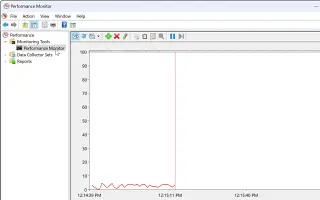Artikel ini adalah panduan pengaturan dengan tangkapan layar untuk mereka yang ingin membuat laporan kinerja sistem di Windows 11.
Anda mungkin familiar dengan fitur Performance Monitor yang menggunakan sistem operasi Windows. Performance Monitor adalah bagian dari ekosistem Windows yang menyediakan sistem dan pemantauan kinerja.
Alat Monitor Kinerja Windows 11 sedikit lebih maju daripada Pengelola Tugas. Alat ini memungkinkan Anda untuk memantau penggunaan sumber daya sistem secara real time. Administrator sistem terutama menggunakan alat ini untuk menyelidiki bagaimana program yang berjalan di komputer memengaruhi kinerja komputer.
Task Manager dirancang untuk pengguna biasa, sedangkan Performance Monitor adalah untuk pengguna teknis yang ingin memantau sistem dan mengumpulkan informasi dalam log untuk analisis nanti.
Di bawah ini saya bagikan cara membuat laporan kinerja sistem di Windows 11. Terus gulir untuk memeriksanya.
Hasilkan laporan kinerja sistem di Windows 11
Anda dapat menggunakan Monitor Kinerja untuk menghasilkan file log untuk laporan kinerja perangkat. Setelah Anda membuat file log, Anda dapat menganalisisnya nanti. Di bawah ini kami membagikan panduan langkah demi langkah tentang cara membuat laporan kinerja sistem di Windows 11 .
1. Cara membuka Monitor Kinerja di Windows 11
Sebelum membuat laporan, Anda perlu tahu cara membuka alat Performance Monitor di Windows 11. Ada beberapa cara untuk membuka alat Performance Monitor .
- Klik tombol Windows + tombol R pada keyboard Anda. Kotak dialog Jalankan akan terbuka.
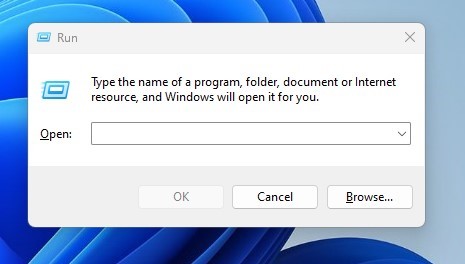
- Masukkan yang berikut ini di kotak dialog Run dan klik tombol OK.
perfmon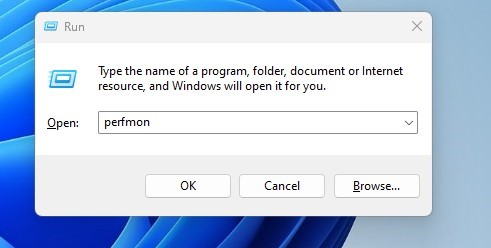
- Windows 11 akan membuka Monitor Kinerja .
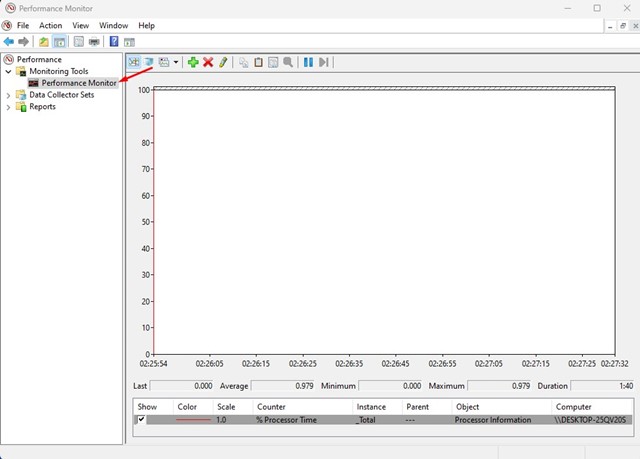
Ini adalah cara termudah untuk membuka Performance Monitor di Windows 11.
2. Hasilkan laporan kinerja sistem di Windows 11
Sekarang setelah Anda mengetahui cara mengakses alat Monitor Kinerja di Windows 11, Anda dapat menggunakannya untuk menghasilkan laporan kinerja sistem lengkap. Berikut adalah beberapa langkah sederhana untuk menghasilkan laporan kinerja sistem menggunakan alat Monitor Kinerja.
- Pertama, klik pada pencarian Windows 11 dan ketik monitor kinerja. Kemudian buka aplikasi Performance Monitor dari daftar opsi yang tersedia.
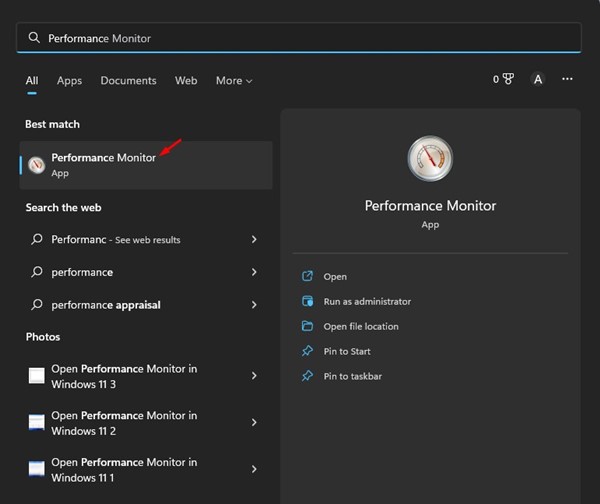
- Di Monitor Kinerja, perluas Kumpulan Pengumpul Data .
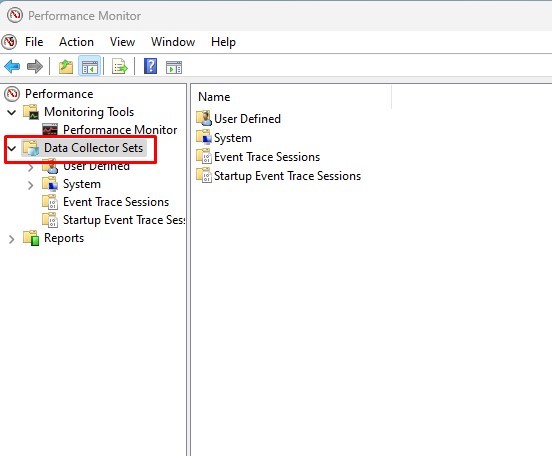
- Sekarang perluas sistem Anda dan klik Kinerja Sistem .
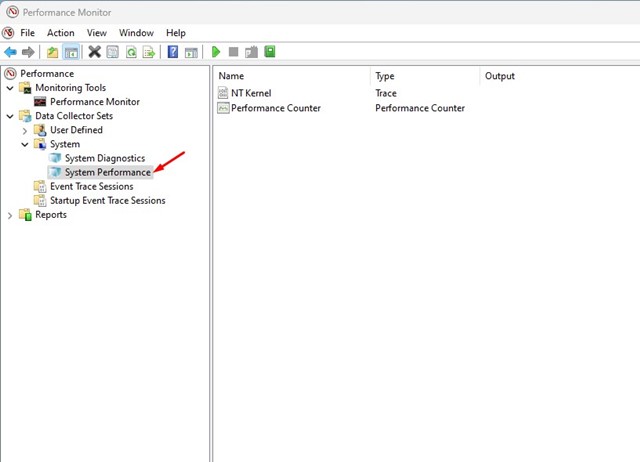
- Kemudian klik kanan pada System Performance dan pilih Start .
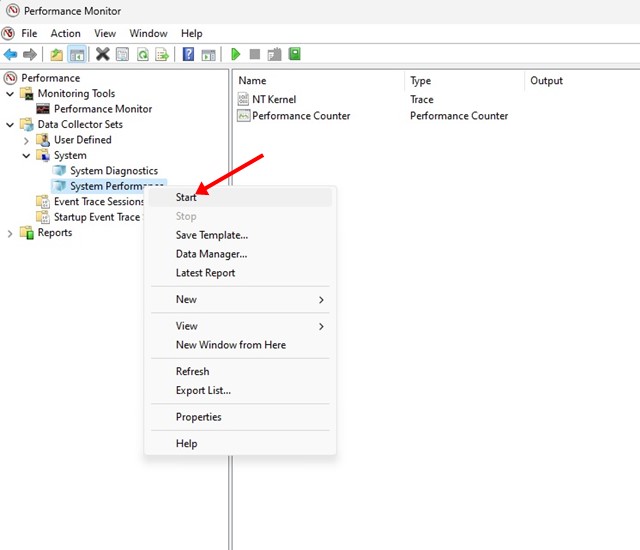
- Anda harus menunggu beberapa detik atau menit agar Monitor Kinerja menghasilkan laporan.
- Setelah beberapa detik, buka Laporan > Sistem > Kinerja Sistem .
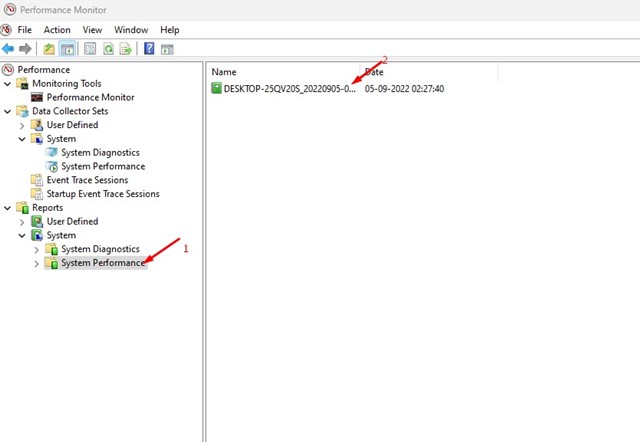
- Anda dapat menemukan semua laporan yang dihasilkan di sebelah kanan. Anda dapat memeriksa stempel waktu untuk mengetahui kapan Performance Monitor membuat laporan.
- Klik dua kali laporan untuk membacanya.
- Laporan kinerja sistem menampilkan banyak detail diagnostik tentang disk, jaringan, CPU, memori, dan sumber daya sistem lainnya.
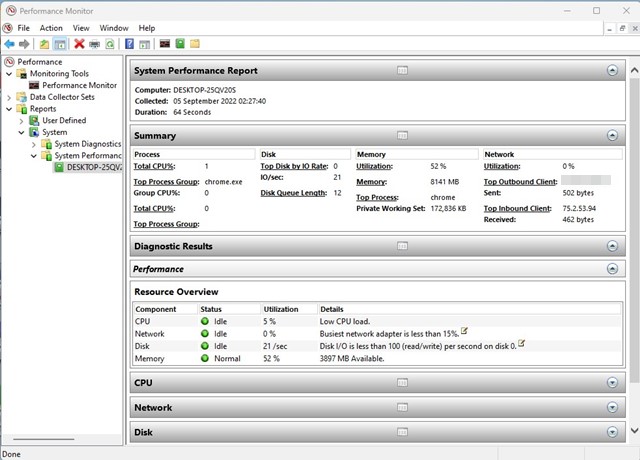
Ini adalah cara membuat laporan kinerja sistem menggunakan Monitor Kinerja di Windows 11.
Performance Monitor adalah alat yang hebat, tetapi tidak mudah dioperasikan. Laporan kinerja sistem yang dihasilkan terlihat rapi dan dapat dibaca bahkan oleh pengguna non-teknis.